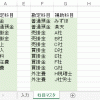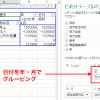給与所得の計算(平成28年版)-エクセルで年末調整その2
年調給与額の計算(平成28年版)-エクセルで年末調整その1では、年調給与額(≒年間の給与総額の端数処理をした金額)を計算しました。
この記事では、その続きで「年調給与額」から「給与所得(=給与所得控除後の給与等の金額)」の計算をします。
この記事の目次
年調給与額から給与所得を計算する
年調給与額から給与所得を計算する方法は、毎年国税庁が計算方法を公表しています。
平成28年分はまだ公表されていないのですが、平成28年分の給与所得控除の計算方法から考えると、次のようになると思います。
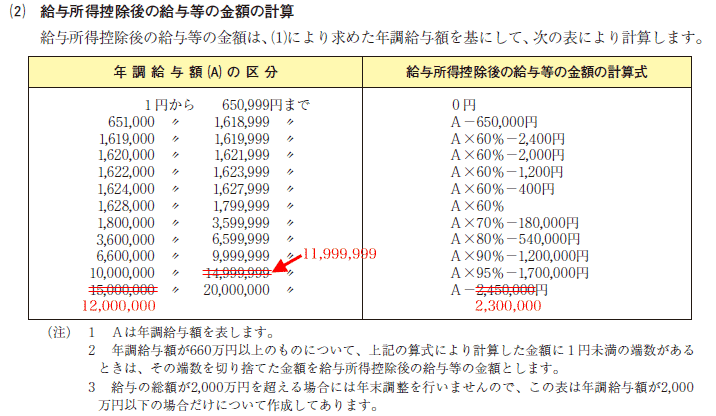
※元資料は国税庁が公表している平成27年分の資料です。赤字部分は、平成28年に対応させるため、私が修正したものです。
この表をエクセル化していきます。
vlookup関数を使って計算式を作る
このような「○○~XX」までの範囲には「△△」という処理をするという場合には、vlookup関数を使うとうまく式を作れるケースが多いです。
今回の場合には、次のような感じで、計算式を作ると計算をすることができます。
B8セルが、給与所得を求める計算式です。
vlookup関数で検索する表の作り方
右側(I列~L列)までの表は、先ほどの国税庁の図に書かれている内容をそのまま転記しています。
K列、L列については、若干わかりにくいかもしれませんが、両方「給与所得控除後の給与等の金額の計算式」から次の部分を抜き出して持ってきています。
- K列:「A×△%-XX円」の「△」の部分
- L列:「A×△%-XX円」の「-XX」の部分
また、年末調整は2000万円超の場合は行われないことになっています。
そのため、年調給与額に2000万円を超える金額を入力した場合には、NA関数を使って「#N/A」というエラーを表示させるようにしています。
※なお、J列(「~まで」が入力されている列)は、計算には使用していません。
元の表と、見た目を揃えるために入れているだけですので、入力するのが面倒であれば入力不要です。
vlookup関数を入れるときの注意点
今回のような計算式をvlookup関数を使って入れる場合には、4つめの引数に「true」を指定しておく必要があります。
※4つ目の引数を省略しても同じ結果になるのですが、トラブルの元ですのでエクセルの計算式に慣れていないうちは、4つ目の引数は「true」「false」のどちらかを明示しておくことをおすすめします。
4つ目の引数を「true」にしておくと、「指定した値より小さくて、一番近い値が入力されている行」を抽出することができます。
例えば、年調給与額が「1,628,000円~1,799,999円」の間であれば、12行目のデータ(割合:60%、調整金額:0)が抽出されます。
給与等の収入金額から給与所得を計算する
前回の計算式とあわせると、次のような感じで、給与収入から給与所得を計算することができます。
エクセルシートをダウンロードできるようにしておこうと思いますので、ご活用ください。
→ダウンロードはこちらからどうぞ
実は、もっと簡単な表で計算できる!?
上記で計算自体は正しくできるので、ここから先の話は、どうでもいい話ではあるのですが。
実は、先ほど見ていただいた国税庁の資料には、美しくない点があります。
それは「1,619,000円~1,627,999円」までの部分の計算式です。
実は、「1,619,000円~1,627,999円」の範囲も「A-650,000円」で計算をすることができます。
もう少し正確に言うと。
年調給与は、給与収入を(必要に応じて)端数処理をして得られます。
そして、「1,619,000円~1,627,999円」の範囲では、端数処理が行われる結果、年調給与は1,619,000円・1,620,000円・1,622,000円・1,624,000円の4つのうちの、どれかの値にしかならないのです。
こういう前提があるので「1,619,000円~1,627,999円」の範囲についても「A-650,000円」で計算ができる、と言えるのです。
そして、この計算式は、「651,000円~1,618,999円」の計算式と全く一緒なんですね。
ですから、先ほどのエクセルシートのI列~L列の部分について、「651,000円~1,627,999円までの計算方法」をひとまとめにして次のような計算式を組んでも、計算結果は同じになります。
I列~L列までの表がすっきりしたのがわかると思います。
業務面から考えれば、国税庁が出している資料に忠実に計算式を組んでおくほうが、間違いなく引継ぎはしやすいと思うので、こういうことが「ひらめいても」実益はありません。
ただ、エクセルを使いこなす観点からは、結果的に思い浮かんだ方法を採用しなかったとしても、「こうやったほうが簡単だな」「こうやったほうが自然だな」というアイデアが思い浮かぶかどうかは非常に重要です。
なかなか難しいと思いますが、心に留めておいて頂ければと思います。